단축키 모음 - Mac OS
💡
Mac OS를 쓰면 단축키보다는
트랙패드 의 제스쳐 를 더 많이 활용하게 된다. 이에 대한 내용은 다음 포스팅에서 다뤄보도록 하겠다.단축키 Sheet
- Dock 보기/가리기 :
Command+Option+D - 훑어보기 :
Space barorCommand+Y - 창 최소화 :
Command+M - PC 잠금 :
Command+Control+Q - 전체 화면 캡쳐 :
Command+Shift+3 - 영역 캡쳐 :
Command+Shift+4orCommand+Shift+5
Mac OS 단축키
1. Dock 보기/가리기 : Command + Option + D
화면 하단의 App 아이콘들이 모여있는 Dock 을 On / Off 해주는 기능입니다.
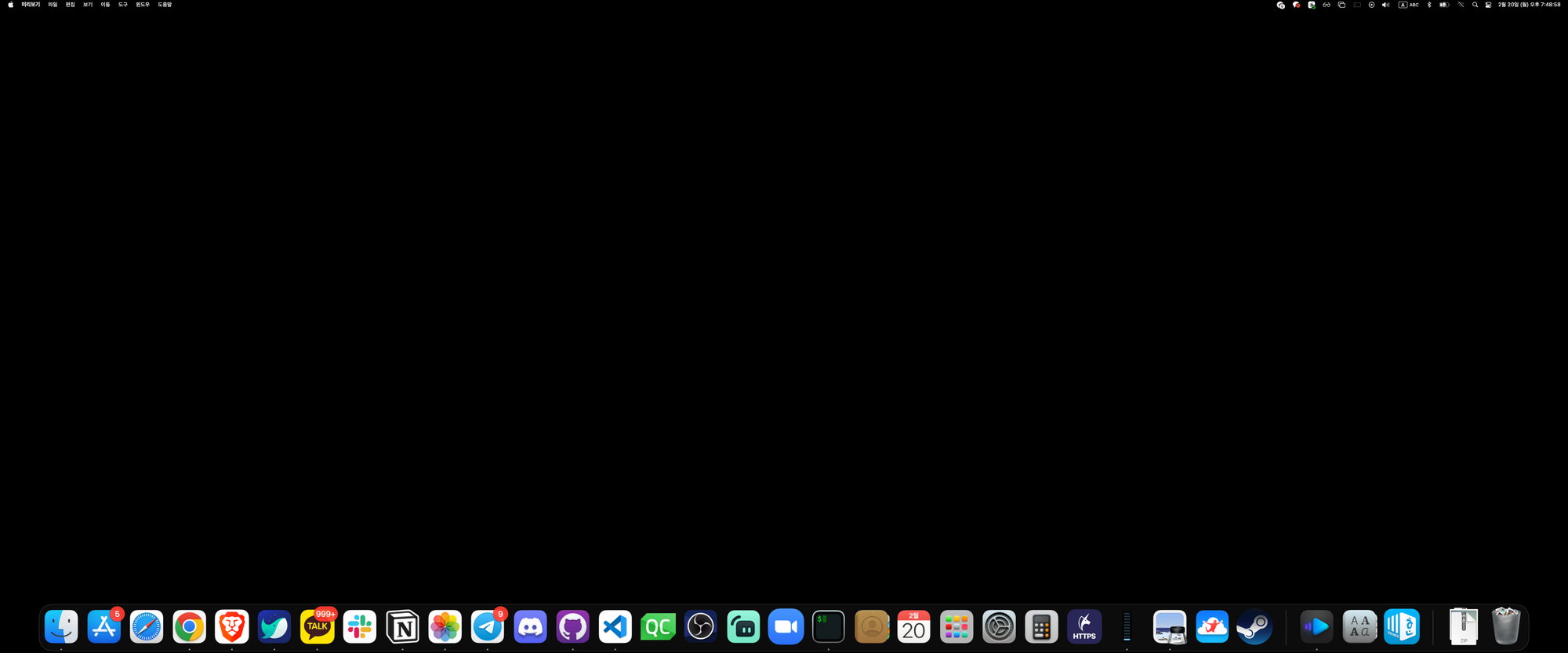
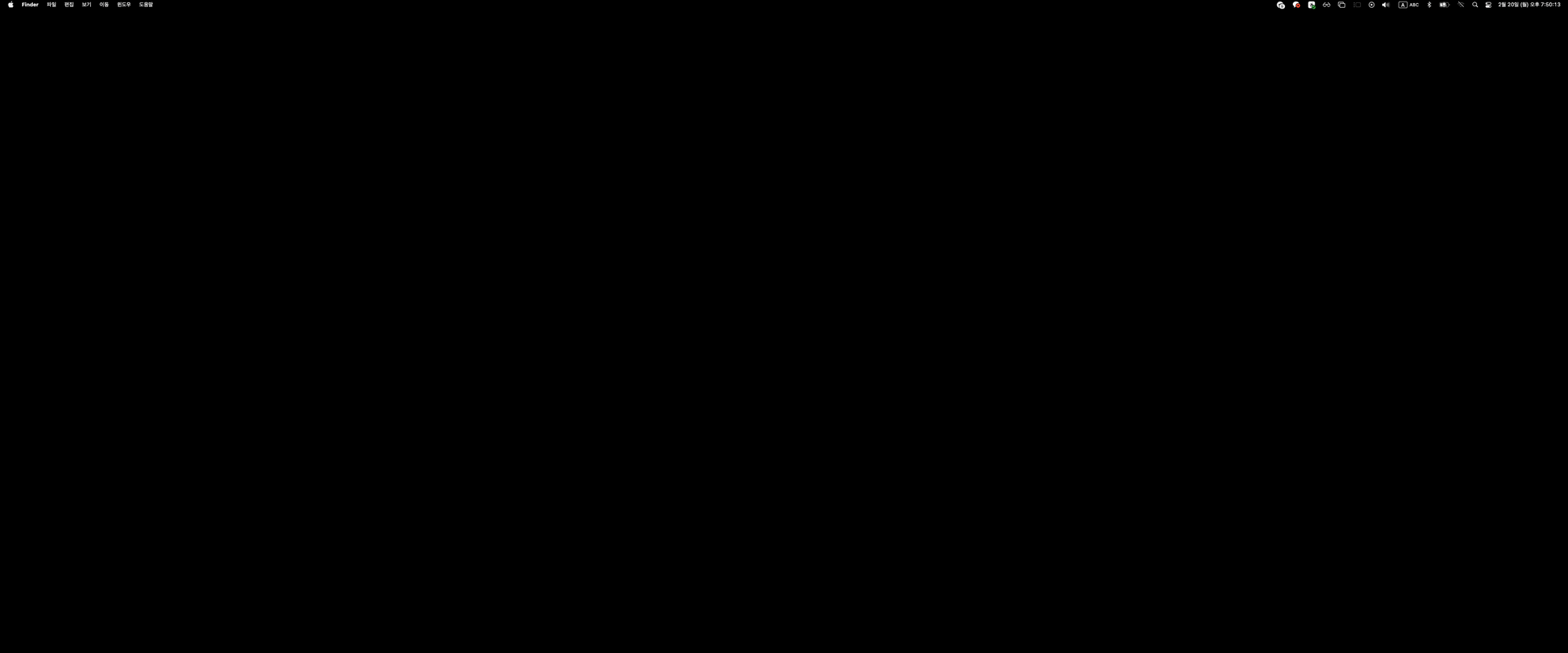
2. 훑어보기 : Space bar or Command + Y
미리보기라고도 불리는 기능으로 파일의 내용을 간략히 확인할 수 있는 기능
Finder 에서 파일을 선택하여 단축키를 눌러주면 아래와 같이 내용을 확인할 수 있다.
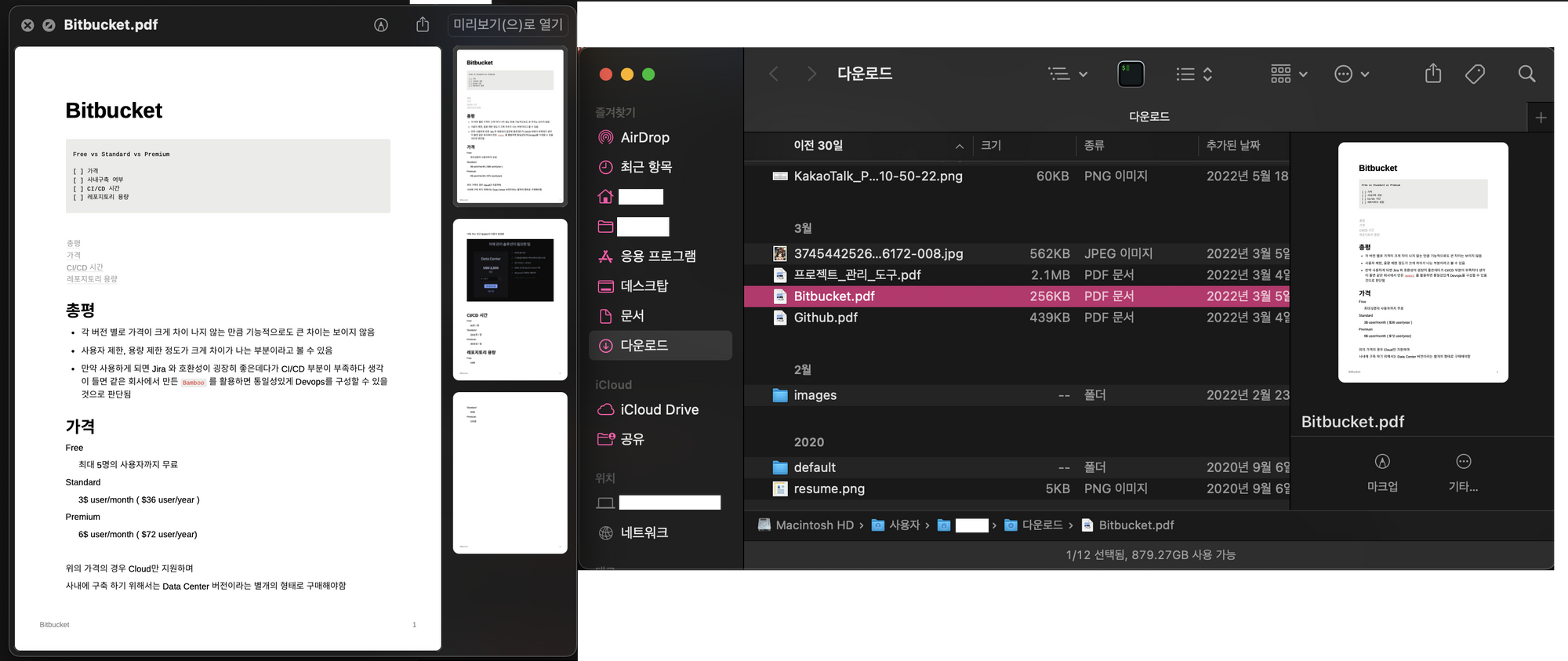
3. 창 최소화 : Command + M
현재 창을 Dock 으로 내리는 기능
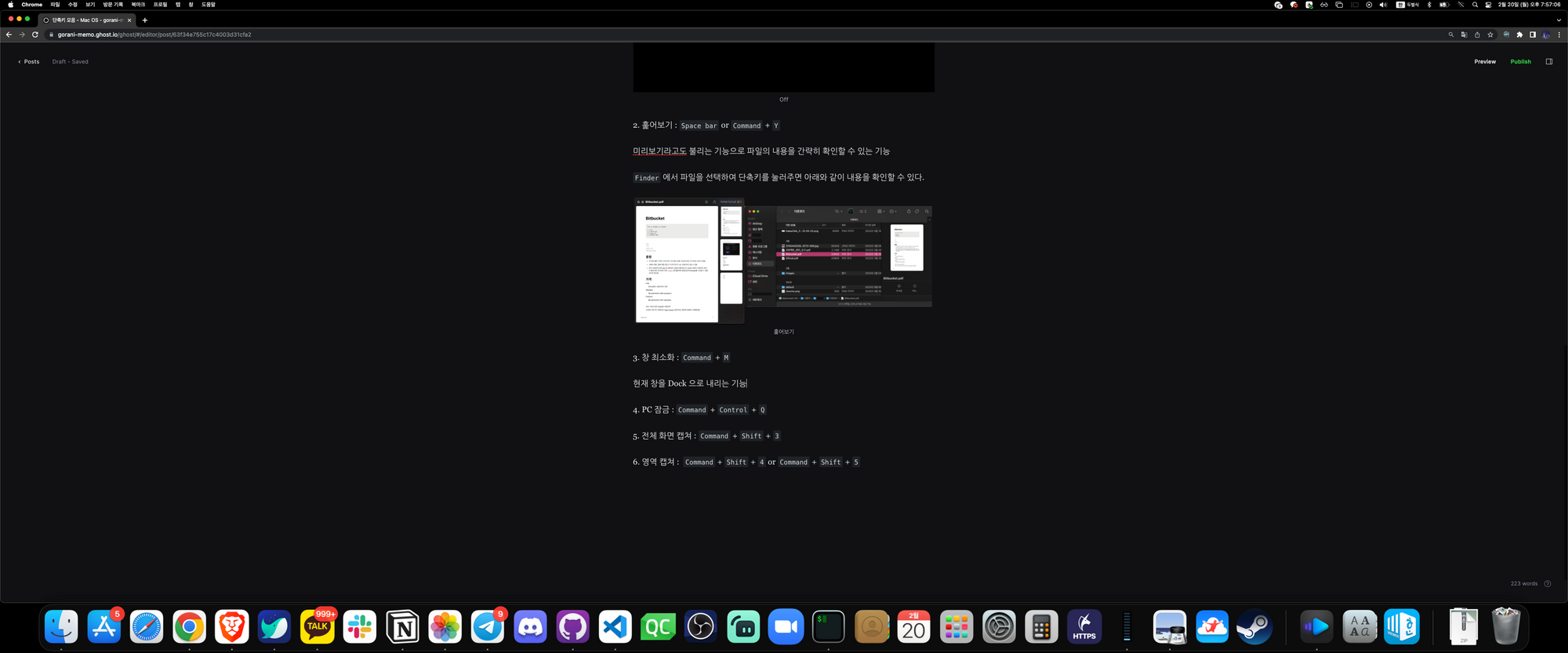
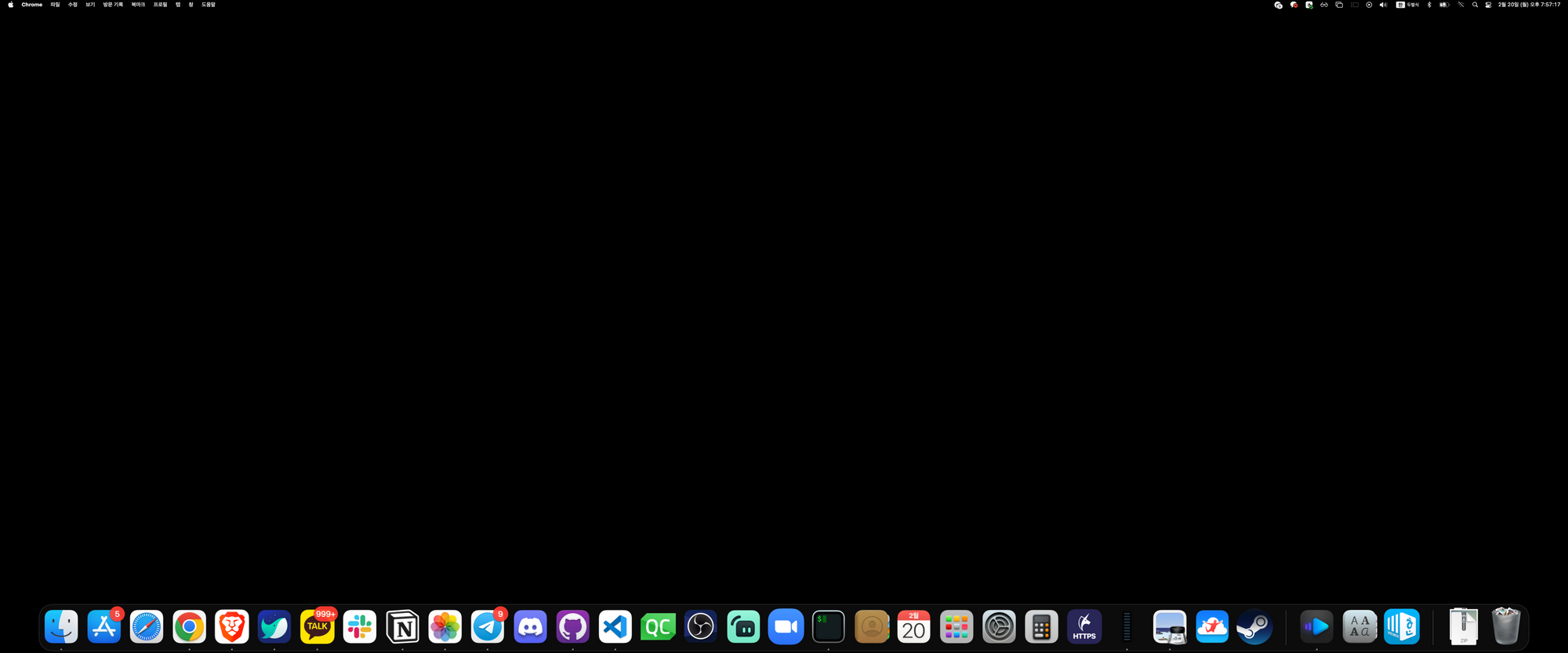
4. PC 잠금 : Command + Control + Q
Mac을 잠그는 기능
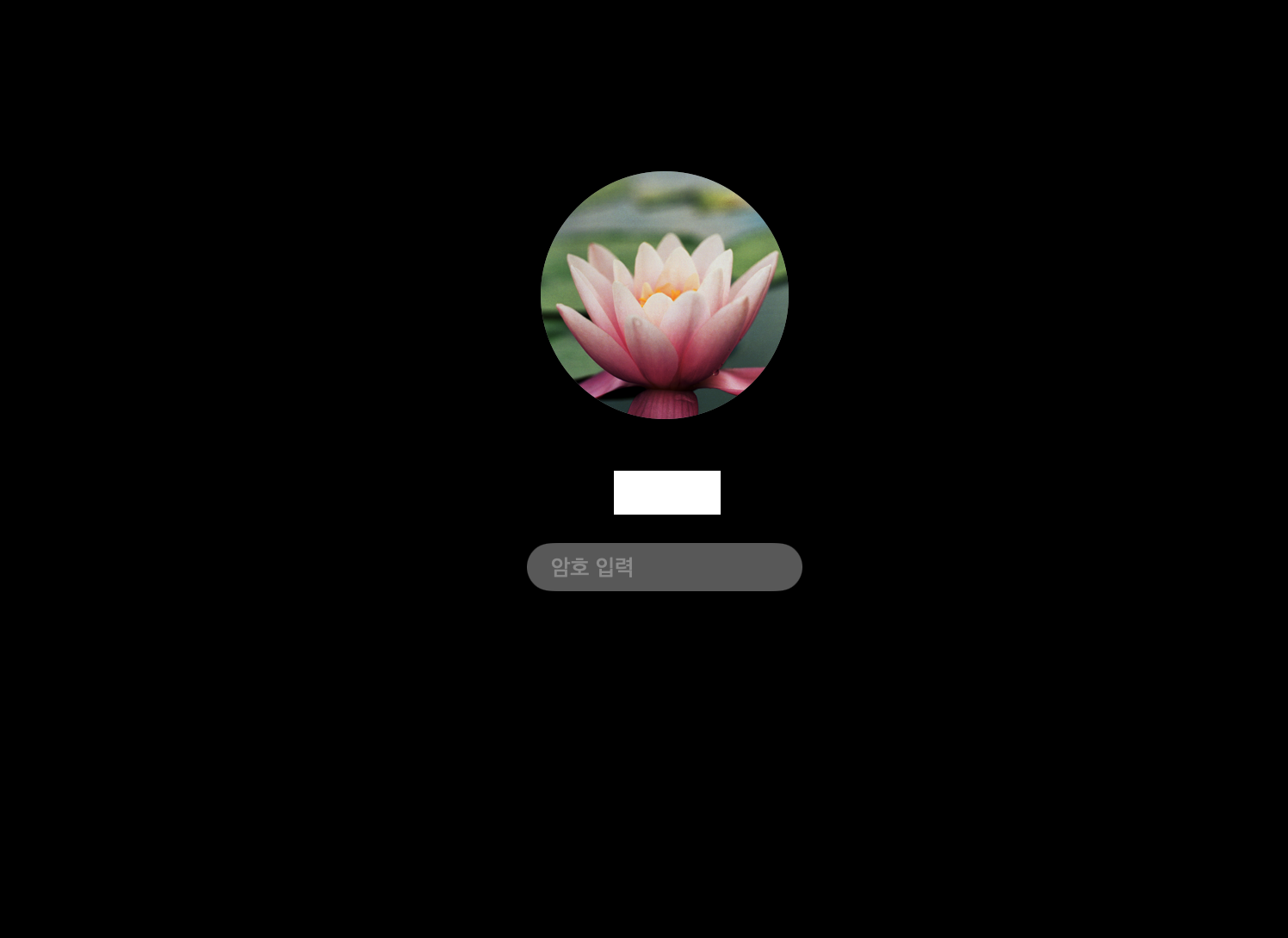
5. 전체 화면 캡쳐 : Command + Shift + 3
전체 화면을 캡쳐하여 클립보드에 저장해주는 기능
Command + V 로 바로 붙여넣을 수 있는게 장점이다.
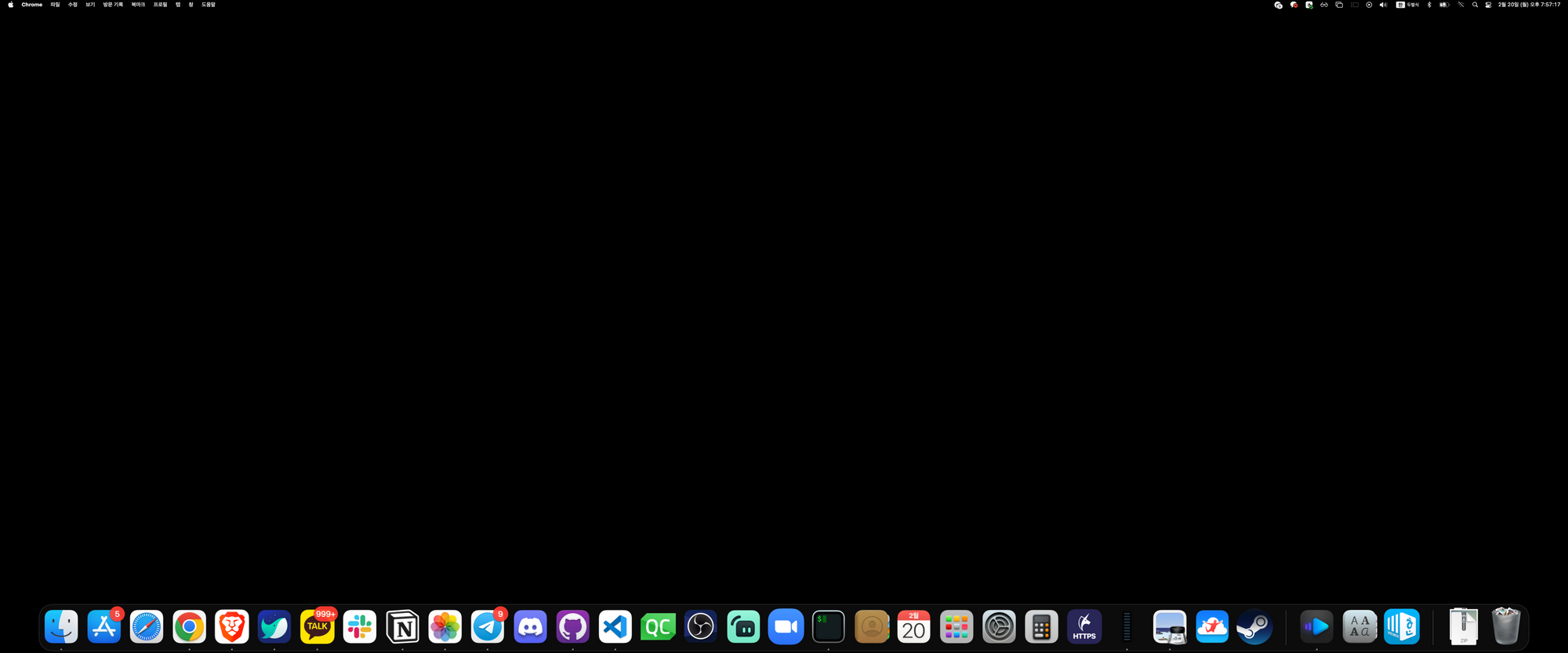
6. 영역 캡쳐 : Command + Shift + 4 or Command + Shift + 5
지정한 영역을 캡쳐하는 기능
Command+Shift+4
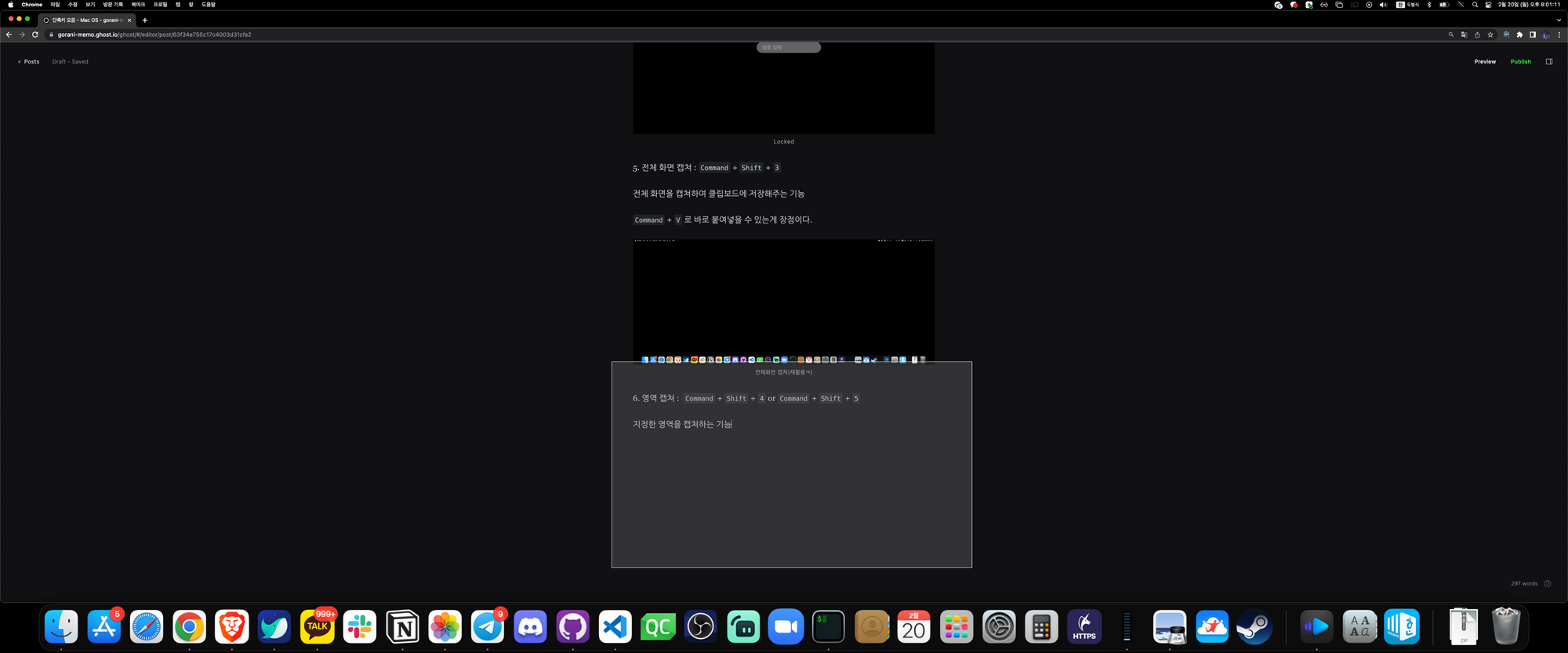
Command+Shift+5
이 방법은 화면 하단의 Bar 에서 영상 캡쳐도 가능하다.
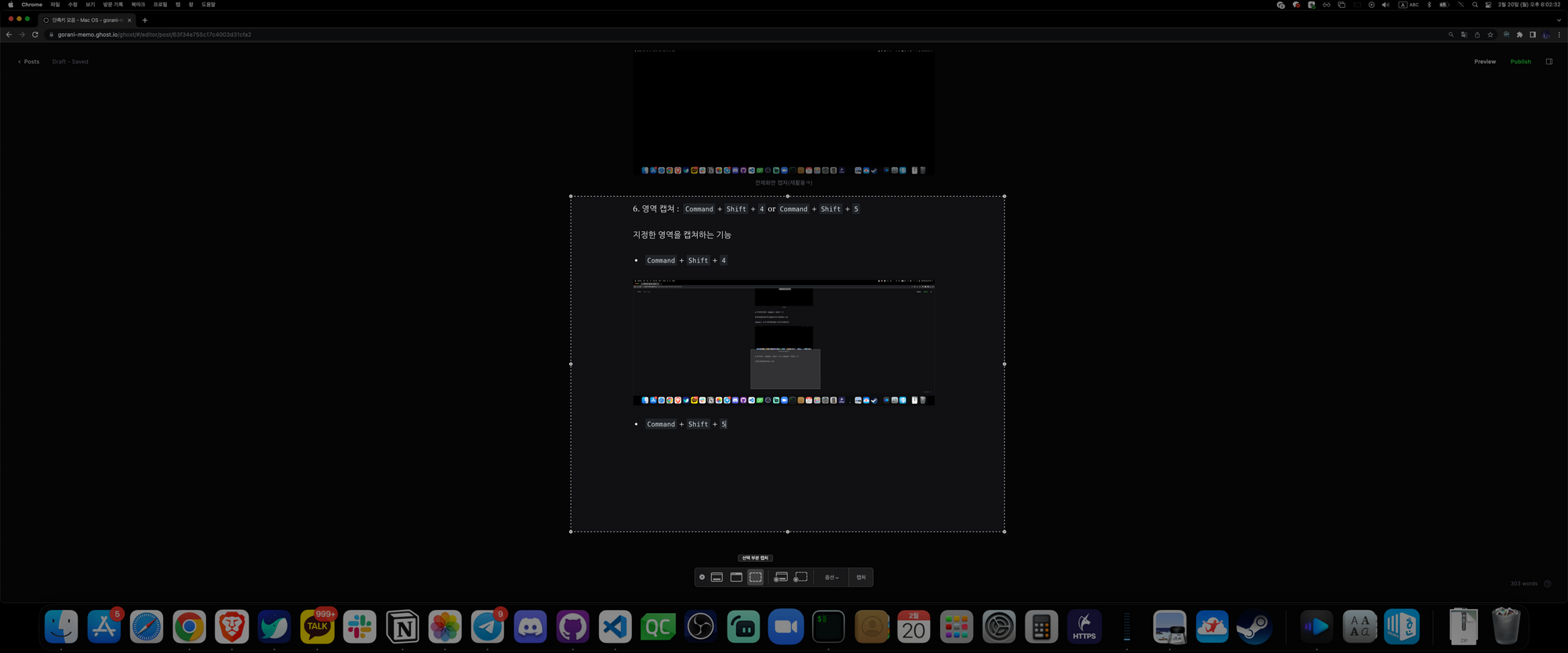
여기까지 쓸만한 Mac OS 단축키 정리를 해보았다. 끗~

